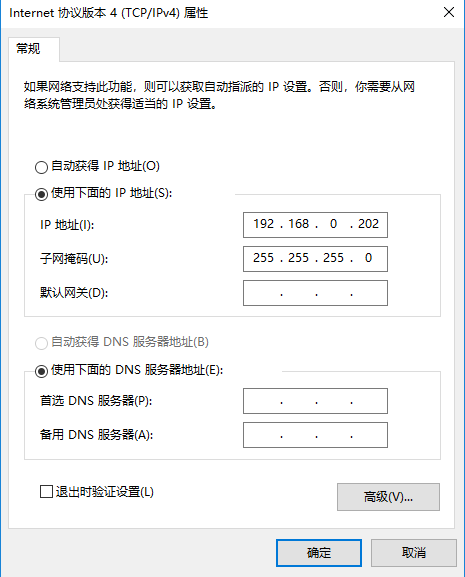
SIMATIC S7-300 CPU 除了通过集成的 PN 口以外,还可以通过 CP343-1 进行标准的TCP 通信,其组态和编程方法与使用集成口不同,本文简要介绍 S7-300 使用 CP343-1模块和第三方设备进行 TCP 通讯的组态及编程步骤 。
| 设备 | 数量 | 订货号 | 版本 |
| CPU 315-2PN/DP | 1 | 6ES7315-2EH14-0AB0 | V3.2.14 |
| CP343-1 | 1 | 6GK7343-1EX30-0XE0 | V3.1.1 |
| WIN 10 Pro Version 1709(64-Bit) | 1 | ||
| STEP 7 Professional (TIA Portal) V15.1 | 1 | 6ES7822-1AA05-0YA7 |
分配编程电脑IP地址
选择电脑的" 控制面板 > 网络和Internet > 查看网络状态和任务>本地连接状态>属性"打开 Internet Protocol Version 4(TCP/IPv4),设置 PC 的 IP 地址,本例中为 192.168.0.202。
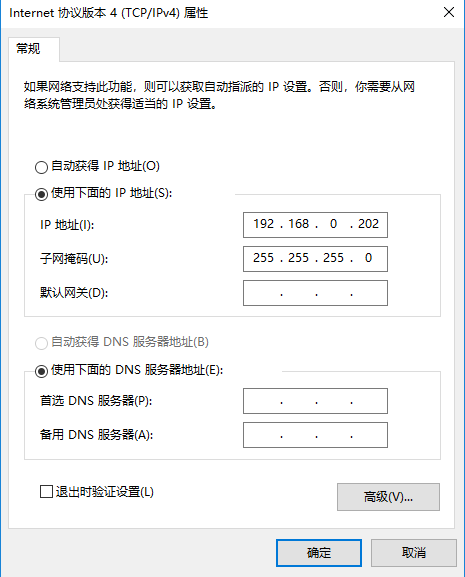
图1 设置PC的IP地址
分配S7-300 CPU和CP343-1的IP地址
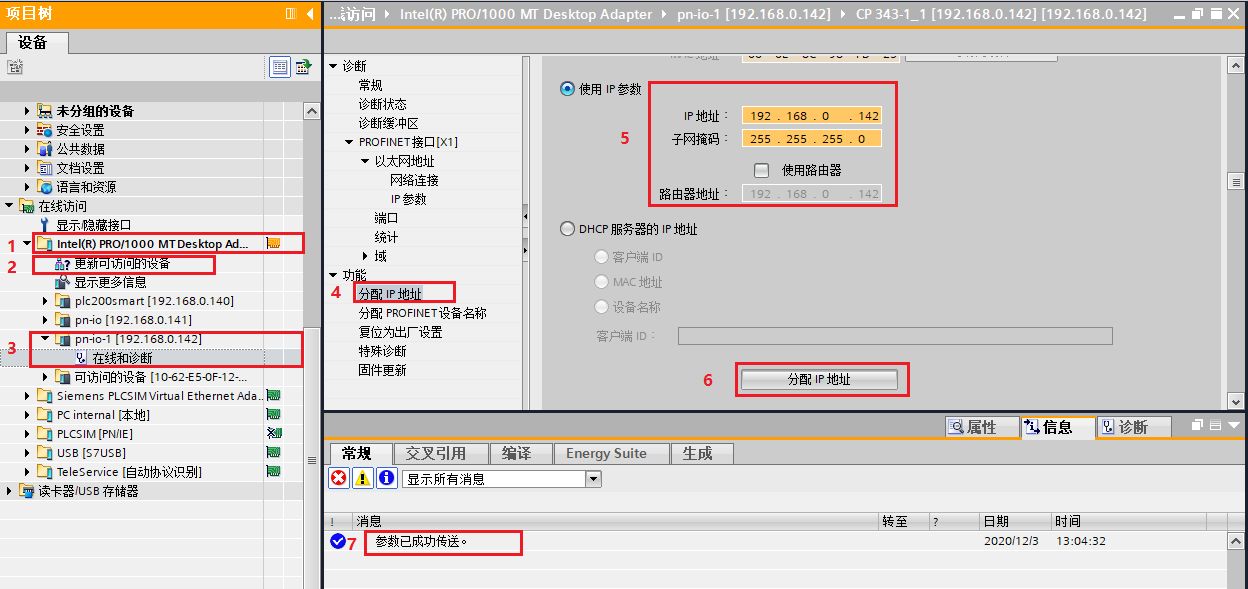
图2 分配IP地址
1. 在STEP 7 Professional (TIA Portal) V15.1项目视图的项目树中,展开“在线访问”,选择实际使用的物理网卡(若使用其他接口,请选择对应的接口类型)。
2. 双击更新可访问设备。
3. 选择网络中找到的设备(CPU或者CP343-1),双击在线和诊断。
4. 在在线和诊断的功能下,选择分配IP地址。
5. 设置CPU或者CP343-1的IP地址,本例程中CP343-1 IP地址设置为192.168.0.142。
6. 点击分配IP地址。
7. 分配成功后,在信息窗口会提示参数已成功传送。
1. 在STEP 7 Professional (TIA Portal) V15.1中创建一个新项目-CP343-1 TCP。
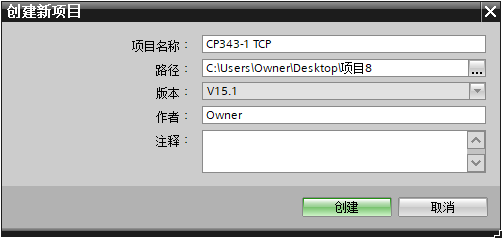
图3 新建项目
2. 在项目树下双击添加新设备,添加CPU 315-2PN/DP,注意CPU版本。
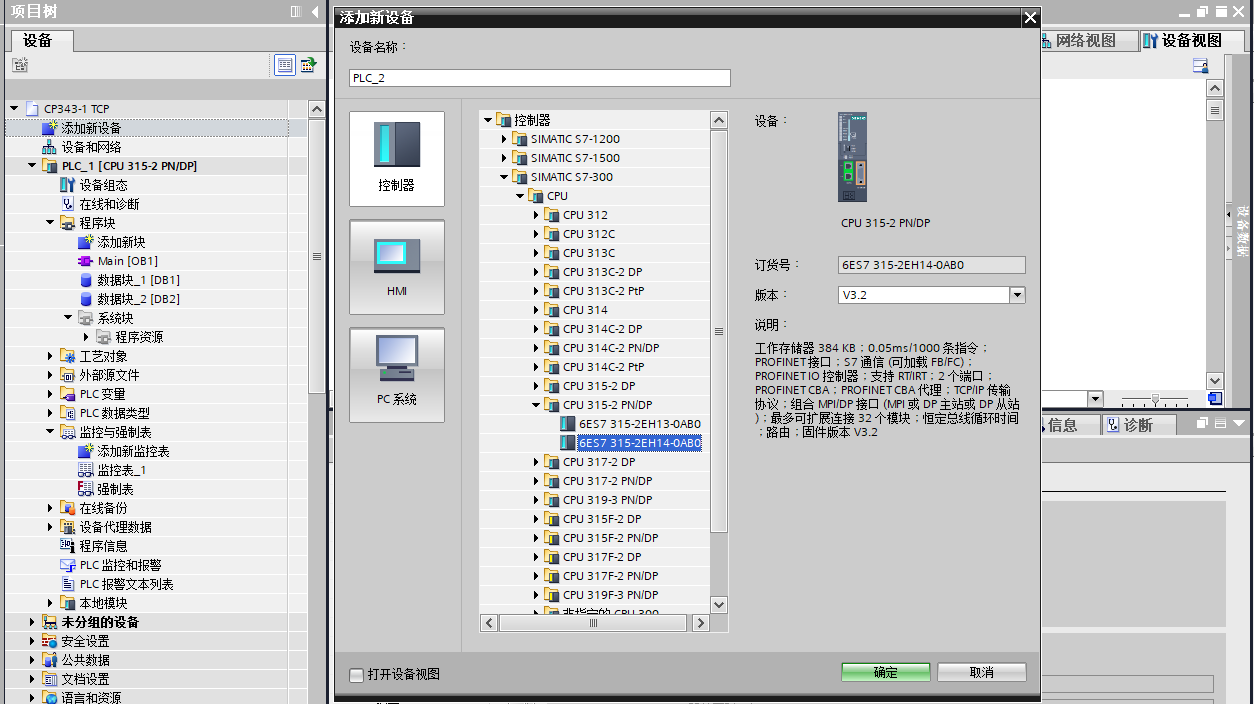
图4 组态CPU
3. 在项目树的设备组态中选择对应CP343-1型号和版本。
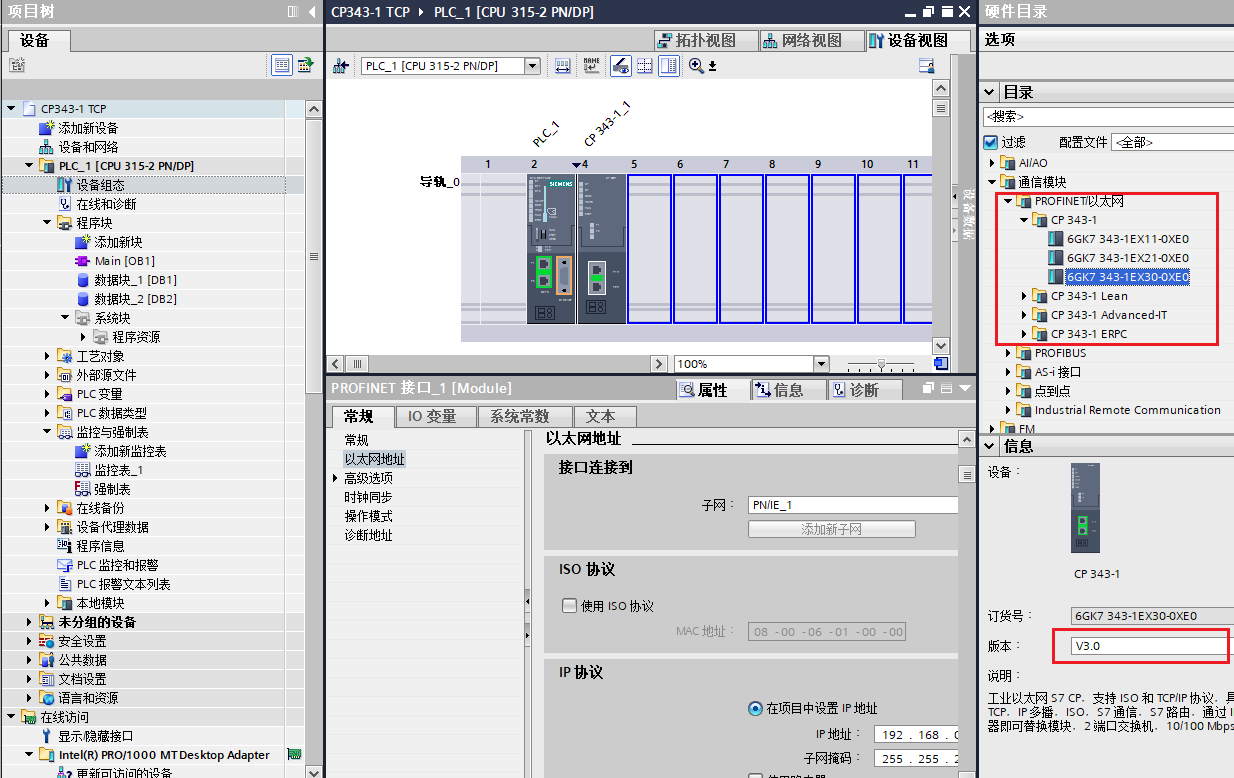
图5 组态CP343-1
4. 在工作区的设备视图中双击CPU和CP343-1的以太网接口,可打开巡视窗口的属性页,选择常规下方的以太网地址选项,分别设置CPU和CP343-1的子网和IP地址。
本例中设置CPU子网为PN/IE_1,IP地址:192.168.0.141,子网掩码:255.255.255.0。
CP343-1子网为PN/IE_1,IP地址:192.168.0.142,子网掩码:255.255.255.0。

图6 CP343-1分配IP地址
1. 在项目树下双击设备组态,进入工作区图形窗口,选择网络视图,单击连接,选择TCP连接,双击CP343-1以太网接口建立一个TCP连接。
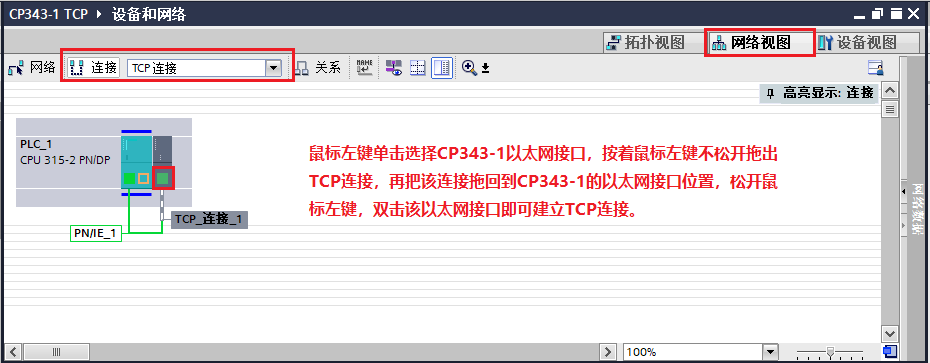
图7 组态TCP连接
2. 单击该TCP_连接_1,可打开巡视窗口的属性页,选择常规选项,伙伴选择未指定。
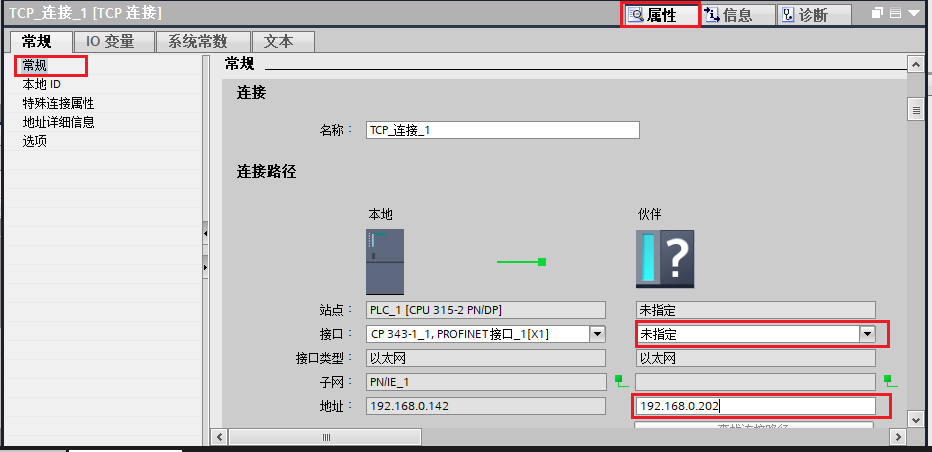
图8 配置TCP连接
3. 设置本地ID

图9 设置连接ID
4. 设置特殊连接属性,本例程中CP343-1做客户端,勾选主动建立连接。
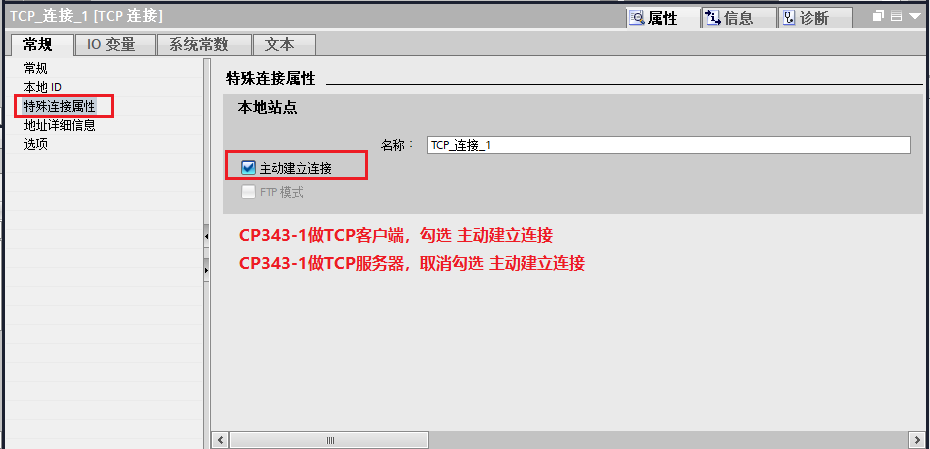
图10 连接属性
5. 设置地址详细信息, 填写本地和远程通讯伙伴的 IP 地址和端口号,本地端口号可以从 2000~5000 中选 择,远程 IP 和端口号需要咨询第三方,本例中为 192.168.0.202:2000。
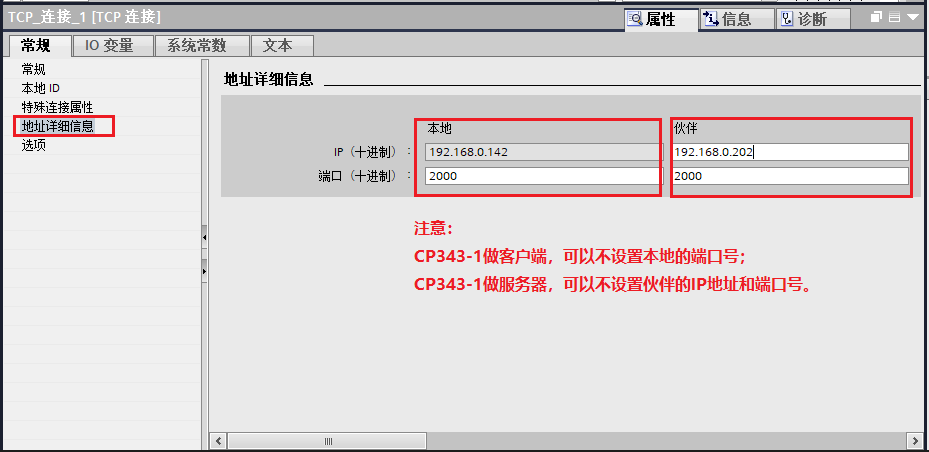
图11 配置地址详细信息
6. 在项目树的程序块中添加2个DB块,DB1对应发送数据区,DB2对应接受数据区,分别建立10个字节的数组。
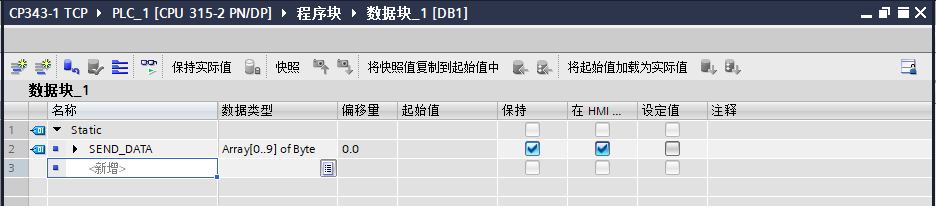
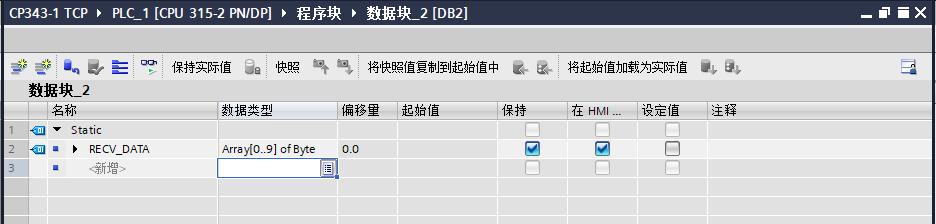
图12 新建数据区DB
7. 在OB1中调用指令AG_SEND和AG_RECV指令,指令调用位置在指令--通信--通信处理器--SIMATIC NET CP--开放式用户通信。
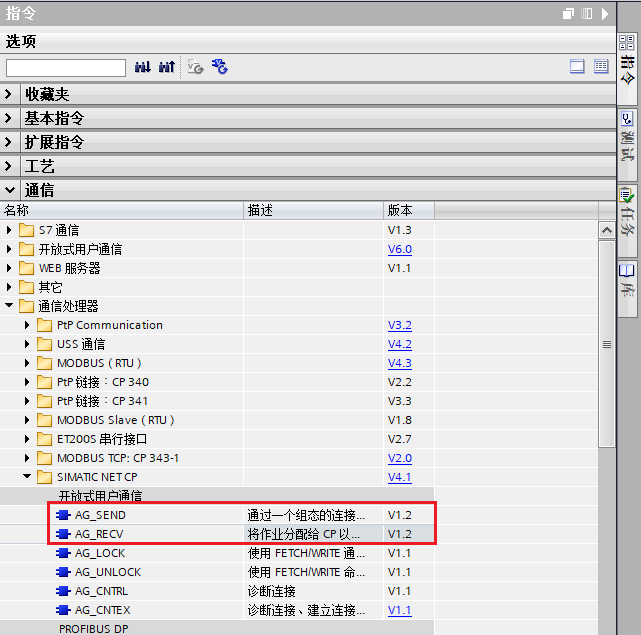
图13 指令位置
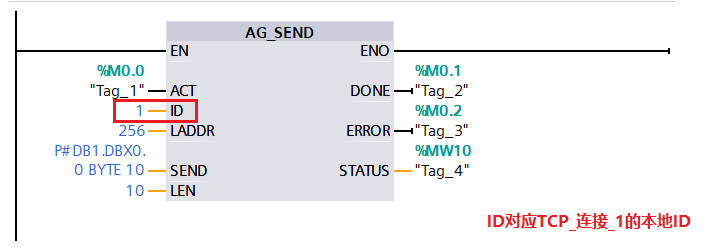
图 14 AG_SEND指令
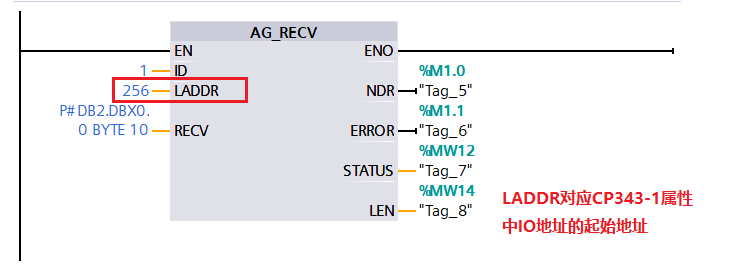
图15 AG_RECV指令
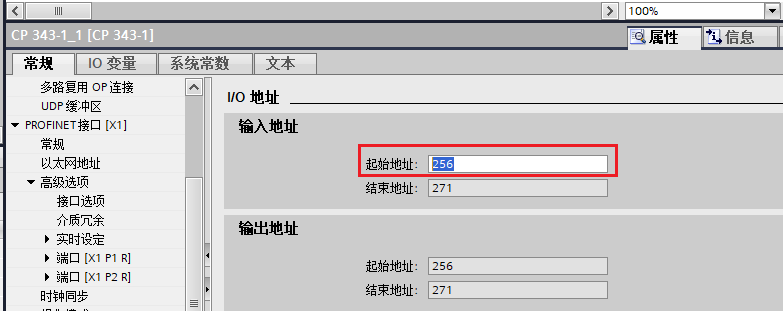
图 16 CP343-1的起始地址
如下图所示,在项目树中选择PLC_1,点击工具栏中的下载图标,会弹出下载到设备窗口。
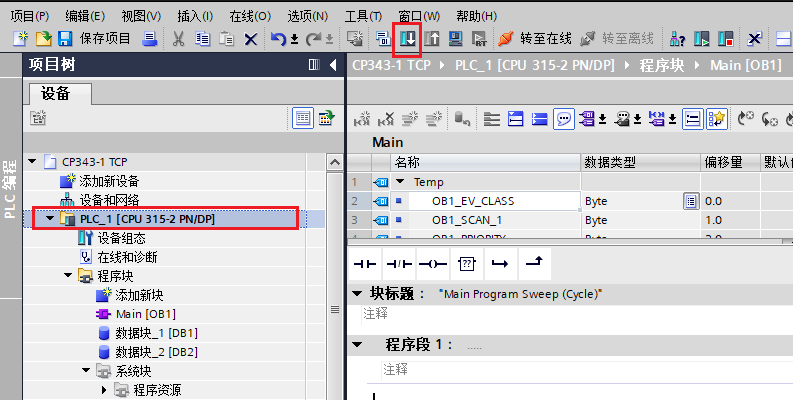
图17 选中PLC下载
在下载窗口中选择合适的PG/PC接口类型和对应的子网,点击开始搜索,在搜索到的兼容设备中选择S7-300 CPU或者CP343-1,点击下载按钮,按照提示完成下载。
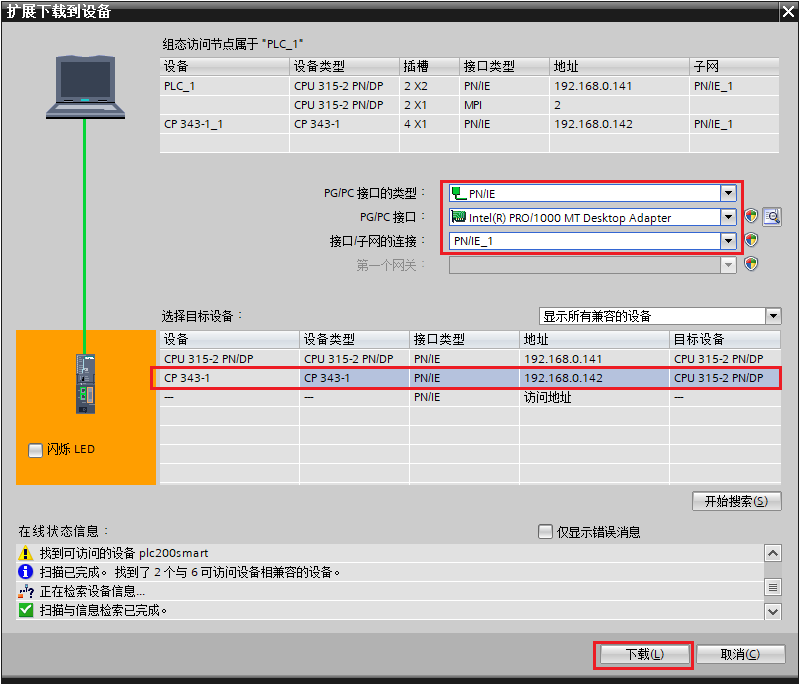
图 18 程序下载
第三方软件侧设置(以 TCP 测试工具为例),本例中CP343-1 已经组态为客户端模式, 则测试工具组态为服务器模式,设置本机端口号为2000(本机IP地址为192.168.0.202),并启动服务器。
注意:当CP343-1组态为服务器模式时,需要测试工具组态为客户端模式,,目标 IP 及端口号设置成 CP343-1 的 IP 及端口号,并 点击连接按钮。
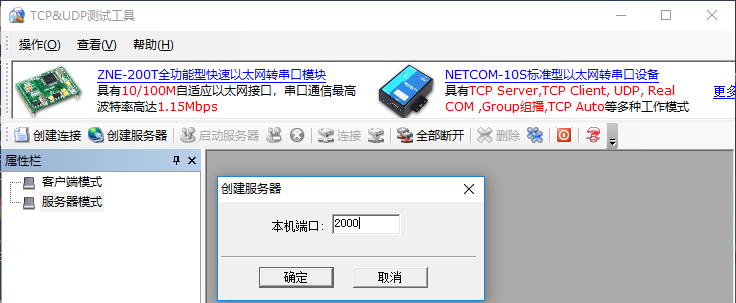
图19 TCP测试工具配置
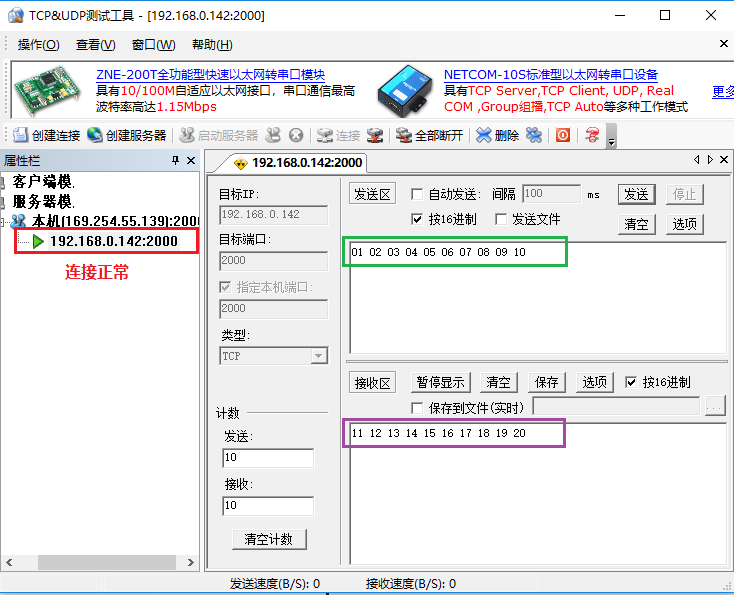
图20 发送接收数据
在TIA Portal网络视图中查看连接状态
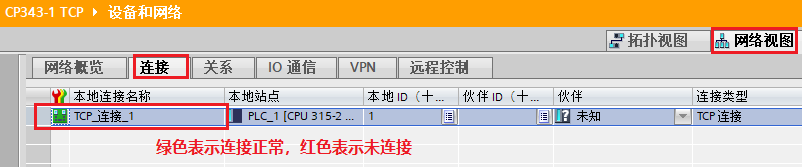
图21 监控连接状态
创建变量监控表,在监控表中监控发送和接收数据。
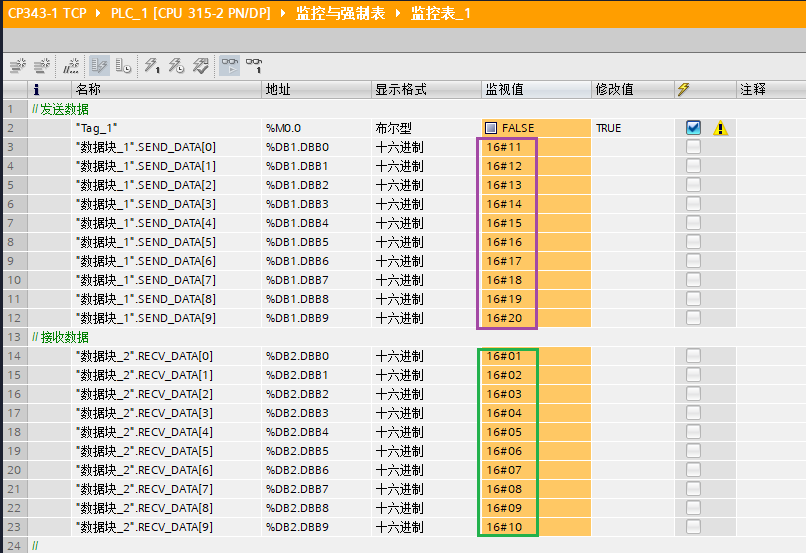
图 22 监控数据